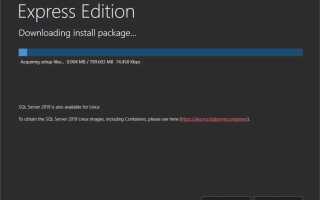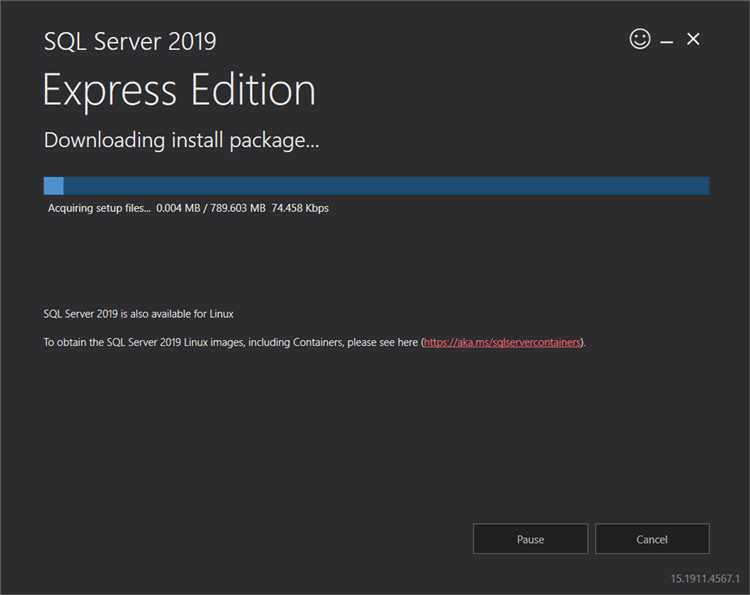
SQL Server 2019 Express Edition – это бесплатная версия популярной системы управления базами данных от Microsoft, предназначенная для использования на небольших проектах или в образовательных целях. Несмотря на ограничения по функционалу, такие как ограничение на объем базы данных в 10 ГБ, SQL Server Express обладает достаточным набором возможностей для многих задач, включая хранение и обработку данных. Установка этой версии на ПК не вызывает сложностей, если следовать пошаговой инструкции.
Перед началом установки убедитесь, что ваш компьютер соответствует минимальным требованиям. Для работы с SQL Server 2019 Express необходимы хотя бы 1 ГБ оперативной памяти и 6 ГБ свободного места на диске. Также стоит обновить операционную систему до последней версии, так как SQL Server 2019 поддерживает Windows 10 (версия 1607 и выше) и Windows Server 2016 и новее.
Процесс установки включает несколько этапов. В первую очередь необходимо скачать установочный файл с официального сайта Microsoft. Для этого перейдите на страницу загрузки SQL Server 2019 Express и выберите версию, соответствующую вашей операционной системе. Рекомендуется использовать Web Installer, так как он автоматически загрузит все необходимые компоненты в процессе установки.
Во время установки важно внимательно следить за выбором компонентов. Для большинства пользователей будет достаточно стандартных настроек, однако, если вы хотите настроить SQL Server на определенные требования, можно выбрать дополнительные опции, такие как установка инструментов для администрирования или поддержка различных языков программирования. После завершения установки рекомендуется проверить работу SQL Server с помощью SQL Server Management Studio (SSMS), который можно установить отдельно и использовать для управления базами данных.
Скачивание установочного файла SQL Server 2019 Express Edition
Для начала необходимо перейти на официальный сайт Microsoft, чтобы скачать установочный файл SQL Server 2019 Express Edition. Для этого откройте страницу SQL Server Downloads.
На странице выберите раздел «SQL Server 2019 Express» и нажмите на кнопку «Скачать». Убедитесь, что выбрали правильную версию для вашей операционной системы (32-бит или 64-бит). Для большинства современных ПК рекомендуется скачивать 64-битную версию.
Скачивание начнется автоматически. Размер установочного файла составляет примерно 1,2 ГБ, в зависимости от версии и обновлений. Если подключение к интернету медленное, стоит удостовериться, что файл будет скачан полностью, прежде чем приступать к установке.
Кроме того, существует возможность скачать только установочный менеджер, который позже загрузит необходимые компоненты с серверов Microsoft. Этот вариант особенно полезен, если вы хотите сэкономить время и пропускать этап скачивания больших файлов при каждом установке.
Совет: Если в процессе скачивания возникают проблемы, попробуйте использовать другой браузер или временно отключите антивирус, который может блокировать загрузку файлов с официальных сайтов.
Подготовка системы перед установкой SQL Server
Перед установкой SQL Server 2019 Express важно убедиться, что ваша система соответствует минимальным требованиям и подготовить ее для корректной работы базы данных.
Для начала, убедитесь, что на компьютере установлена операционная система, поддерживающая SQL Server 2019 Express. Это может быть Windows 10 (версии 1809 и выше), Windows Server 2016 и более поздние версии. Также рекомендуется обновить операционную систему до последней версии, чтобы избежать несовместимости.
Перед установкой стоит проверить, что на диске, куда будет установлена СУБД, достаточно свободного места. Для минимальной установки требуется не менее 6 ГБ свободного места, но рекомендуется иметь около 10 ГБ для нормальной работы базы данных, особенно при использовании больших объемов данных.
Убедитесь, что у вас есть права администратора на компьютере, поскольку для установки SQL Server нужны права на изменение системных настроек и установку компонентов. Также стоит проверить, включен ли на компьютере режим виртуализации в BIOS, поскольку это может потребоваться для работы с контейнерами и некоторых компонентов SQL Server.
Не забудьте о настройке брандмауэра. Для нормальной работы SQL Server может понадобиться открытие определенных портов, таких как 1433 для TCP/IP, а также обеспечение доступа к службам и приложениям, которые будут использовать SQL Server.
Перед установкой рекомендуется временно отключить антивирусное ПО и другие средства безопасности, которые могут вмешиваться в процесс установки. После завершения установки их можно включить обратно.
Последний шаг – создать резервные копии важных данных, если на вашем компьютере уже установлены другие базы данных или приложения. Хотя SQL Server не должен повлиять на их работу, всегда лучше перестраховаться.
Запуск и настройка установщика SQL Server 2019 Express
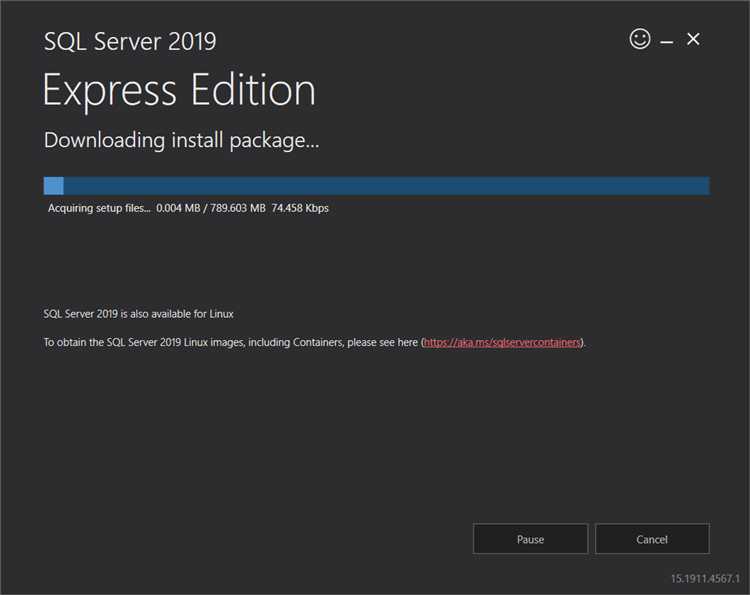
Для начала установки SQL Server 2019 Express необходимо скачать установочный файл с официального сайта Microsoft. После загрузки файла выполните его запуск. Установщик предложит несколько вариантов установки, среди которых выберите «Basic» для быстрого развертывания или «Custom» для более детальной настройки компонентов.
Если выбран вариант «Custom», на экране появится окно с различными опциями. Здесь можно настроить путь установки SQL Server, выбрать дополнительные компоненты и указать параметры для экземпляра SQL Server. Обратите внимание на пункт выбора пути для базы данных – если не укажете, установщик выберет дефолтную директорию.
После этого появится экран с выбором имени экземпляра SQL Server. Рекомендуется оставить значение по умолчанию, если у вас нет особых предпочтений. Имя экземпляра важно, так как оно будет использоваться при подключении к серверу.
Следующим шагом является настройка аутентификации. Выберите режим аутентификации: Windows или SQL Server. Для начинающих обычно рекомендуется использовать Windows-аутентификацию, так как она не требует дополнительной настройки пароля для учетной записи администратора.
При использовании SQL Server-аутентификации необходимо будет задать пароль для аккаунта sa (системный администратор). Этот пароль должен быть надежным, так как он предоставляет полный доступ ко всем функциям базы данных.
По завершении всех настроек нажмите кнопку Install для начала процесса установки. Установщик начнет копирование файлов и настройку компонентов. Этот процесс может занять несколько минут в зависимости от мощности вашего ПК.
После завершения установки установщик предложит перезагрузить систему для завершения всех изменений. Рекомендуется перезагрузить ПК, чтобы все компоненты корректно заработали.
Для подтверждения успешности установки откройте SQL Server Management Studio (SSMS) и подключитесь к только что установленному экземпляру SQL Server, используя имя экземпляра или localhost в качестве сервера. Если подключение прошло успешно, установка завершена правильно.
Выбор компонентов для установки SQL Server 2019 Express
При установке SQL Server 2019 Express важно правильно выбрать компоненты, которые будут установлены на вашем компьютере. В отличие от полных версий SQL Server, Express-издание имеет ограниченные возможности, но все же позволяет выбирать, какие именно компоненты будут использоваться, что позволяет настроить систему с учетом требований.
Основные компоненты установки, которые вам предложат:
1. SQL Server Database Engine – это ядро SQL Server, которое отвечает за выполнение запросов, хранение данных и управление транзакциями. Для большинства пользователей этот компонент обязательно должен быть установлен. Он является основным для работы с базами данных и управления ими.
2. SQL Server Replication – компонент для организации репликации данных между различными серверами. Если ваша задача не требует настройки репликации (например, если используется только одна база данных или вы не планируете масштабирование), этот компонент можно исключить.
3. Full-Text and Semantic Search – компонент для выполнения полнотекстового поиска по данным. Он полезен, если ваша база данных включает текстовую информацию, к которой нужно быстро получать доступ с помощью поиска. Для большинства малых и средних приложений в Express-версии этот компонент часто не требуется.
4. SQL Server Data Tools – инструменты для разработки баз данных и приложений. Это полезный компонент для тех, кто планирует разрабатывать и отлаживать базы данных, но для простых случаев работы с готовыми базами данных этот компонент также можно пропустить.
5. SQL Server Management Studio (SSMS) – графический интерфейс для управления SQL Server. В отличие от остальных компонентов, SSMS не является частью самой установки SQL Server 2019 Express, и его нужно скачать отдельно. Если вы хотите управлять базами данных через графический интерфейс, обязательно загрузите SSMS после установки сервера.
6. SQL Server Reporting Services (SSRS) – служба для создания и развертывания отчетов. В большинстве случаев для использования SQL Server 2019 Express этот компонент не нужен. Если отчетность не является частью вашего проекта, его можно не устанавливать.
Кроме того, вы можете настроить параметры безопасности, такие как режим аутентификации и другие специфические настройки во время установки. Важно обратить внимание на наличие необходимости подключения к сети, настройку портов и доступ к удаленным серверам.
В случае ограничения ресурсов (например, памяти или места на диске) рекомендуется устанавливать только минимально необходимые компоненты для работы с базами данных, оставив опциональные функции, такие как репликация или поиск, для более сложных решений. Этот подход поможет избежать лишней нагрузки на систему и обеспечит стабильную работу сервера.
Решение проблем, возникающих в процессе установки SQL Server
При установке SQL Server 2019 Express могут возникнуть различные проблемы, которые требуют внимательного подхода. Рассмотрим наиболее частые и способы их решения.
Ошибка: «Не удается установить компоненты SQL Server» или «Выполнение процедуры завершилось с ошибкой»
Эта ошибка может возникать из-за несовместимости версий компонентов или повреждения установочных файлов. Чтобы устранить проблему, рекомендуется:
1. Убедиться, что операционная система обновлена до последней версии.
2. Запустить установку от имени администратора.
3. Проверить целостность установочных файлов с помощью функции восстановления.
Ошибка: «Не удается подключиться к SQL Server после установки»
Часто проблема заключается в неправильных настройках сети или конфигурации брандмауэра. Для решения:
1. Убедитесь, что SQL Server настроен на прослушивание на нужном порту (по умолчанию 1433).
2. Проверьте настройки брандмауэра: разрешите трафик на порту 1433.
3. Используйте SQL Server Management Studio для диагностики и проверки состояния службы SQL Server.
Ошибка: «Недостаточно места на диске»
SQL Server требует значительного объема свободного места для установки и работы. Если вы получаете сообщение о нехватке места:
1. Освободите место на диске, удалив ненужные файлы.
2. Перенаправьте путь установки на другой диск с большим объемом памяти.
3. Убедитесь, что на диске, где устанавливается SQL Server, достаточно места для базы данных и журналов транзакций.
Ошибка: «Отказ в доступе при установке» или «Не хватает прав администратора»
Для решения:
1. Запустите установку от имени администратора.
2. Убедитесь, что учетная запись, под которой проводится установка, имеет права администратора на локальной машине.
3. Если установка проводится через удаленный сервер, проверьте права на доступ к этому серверу.
Ошибка: «Проблемы с настройкой службы SQL Server»
Проблемы с запуском службы SQL Server часто связаны с неправильной настройкой или конфликтами с другими программами. Для решения:
1. Отключите все антивирусные и фаерволли, которые могут блокировать установку.
2. Проверьте логи ошибок SQL Server, которые можно найти в папке «C:\Program Files\Microsoft SQL Server\150\Setup Bootstrap\Log».
3. Попробуйте вручную перезапустить службу через «Службы» в панели управления.
Ошибка: «Конфликт с другими версиями SQL Server»
Если на машине уже установлены другие версии SQL Server, может возникнуть конфликт версий. В этом случае:
1. Убедитесь, что на машине не установлены старые экземпляры SQL Server, которые могут мешать установке.
2. Для установки Express Edition рекомендуется удалить предыдущие версии или использовать разные порты для разных экземпляров.
Каждая из этих ошибок требует внимательной диагностики и правильной настройки системы. При возникновении проблем важно детально анализировать сообщения об ошибках и логи установщика, чтобы точно определить причину.
Подключение к установленному SQL Server 2019 Express и проверка работы
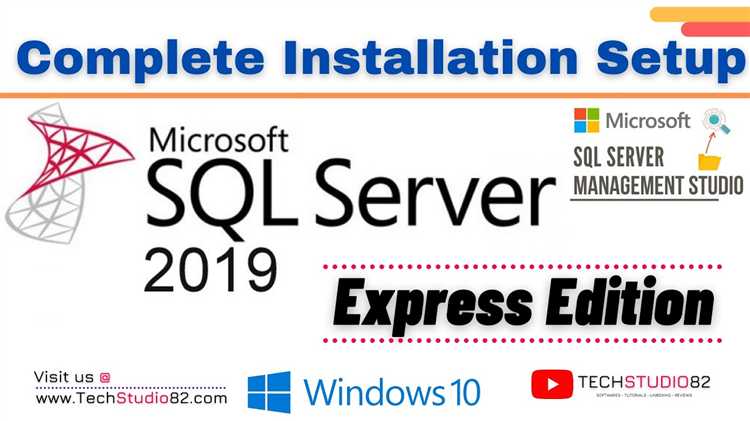
После успешной установки SQL Server 2019 Express необходимо подключиться к серверу и убедиться в его правильной работе. Для этого можно использовать несколько методов, включая SQL Server Management Studio (SSMS) и командную строку.
Шаг 1: Подключение через SQL Server Management Studio (SSMS)
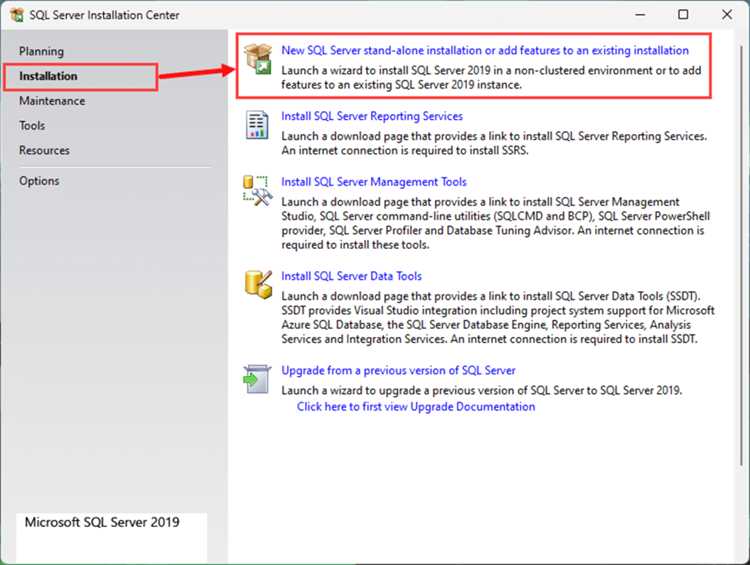
SQL Server Management Studio (SSMS) – это основной инструмент для работы с SQL Server. Для подключения выполните следующие действия:
- Откройте SQL Server Management Studio.
- В поле «Сервер» введите имя вашего компьютера или используйте localhost. Если вы используете SQL Server Express, укажите экземпляр SQL Server в следующем формате: localhost\SQLEXPRESS.
- В поле «Тип аутентификации» выберите «Аутентификация Windows» или введите имя пользователя и пароль, если используется SQL-аутентификация.
- Нажмите «Подключиться».
Если соединение успешно, вы увидите объектный браузер и сможете работать с базой данных. Если не удается подключиться, проверьте настройки брандмауэра и убедитесь, что SQL Server разрешает удаленные подключения.
Шаг 2: Подключение через командную строку
Можно также подключиться к SQL Server с помощью утилиты sqlcmd, которая входит в состав SQL Server. Для подключения выполните следующие шаги:
- Откройте командную строку (cmd).
- Введите команду для подключения:
sqlcmd -S localhost\SQLEXPRESS -U sa -P <ваш_пароль>
Где:
- -S – указывает имя сервера (например, localhost\SQLEXPRESS).
- -U – имя пользователя (по умолчанию это «sa»).
- -P – пароль для пользователя.
- Нажмите Enter для подключения.
Если подключение прошло успешно, вы получите приглашение для ввода SQL-запросов. В противном случае проверьте правильность введенных данных и настройки аутентификации.
Шаг 3: Проверка работы SQL Server
После подключения необходимо выполнить несколько команд для проверки работы сервера:
- В SSMS выполните запрос для получения информации о сервере:
SELECT @@VERSION;
Это покажет версию установленного SQL Server и подтвердит, что сервер работает.
- Если используете командную строку, выполните аналогичный запрос:
sqlcmd -Q "SELECT @@VERSION;"
Результатом выполнения будет информация о версии SQL Server, подтверждающая его успешную работу.
Шаг 4: Проверка доступности службы SQL Server
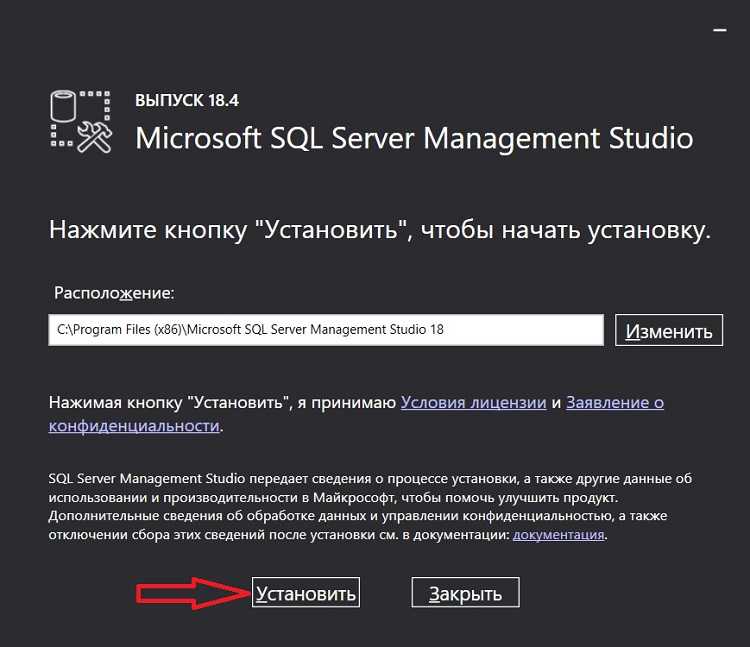
Если не удается подключиться к серверу, возможно, служба SQL Server не запущена. Для проверки выполните следующие действия:
- Откройте «Службы» через панель управления или выполните команду services.msc в окне «Выполнить».
- Найдите службу «SQL Server (SQLEXPRESS)» и убедитесь, что она запущена. Если нет, запустите ее.
После этого повторите попытку подключения.
Шаг 5: Проверка через SQL Server Configuration Manager

Для дополнительных проверок откройте SQL Server Configuration Manager и убедитесь, что порты и протоколы настроены правильно:
- Откройте SQL Server Configuration Manager.
- Перейдите в раздел «SQL Server Network Configuration» и выберите «Protocols for SQLEXPRESS».
- Убедитесь, что включены необходимые протоколы (например, TCP/IP).
- Если необходимо, перезапустите сервер для применения изменений.
После выполнения этих шагов ваш SQL Server 2019 Express будет полностью настроен и готов к работе.
Вопрос-ответ:
Какие системные требования для установки SQL Server 2019 Express Edition?
Для установки SQL Server 2019 Express Edition на вашем ПК необходимо, чтобы система соответствовала минимальным требованиям. Это включает в себя операционную систему Windows 10, 8.1 или Windows Server 2016/2019, как 64-битные, так и 32-битные версии. Также необходимо наличие минимум 1 ГБ оперативной памяти и 6 ГБ свободного места на жестком диске для установки программы. Рекомендуется использовать процессор с тактовой частотой от 1.4 ГГц и выше для нормальной работы системы.
Как можно скачать SQL Server 2019 Express Edition?
SQL Server 2019 Express Edition можно скачать с официального сайта Microsoft. Для этого нужно перейти в раздел «Download» на странице продукта, выбрать версию Express и скачать установочный файл. Убедитесь, что вы скачиваете версию, соответствующую архитектуре вашей операционной системы (x86, x64). Скачав файл, вы сможете запустить установку. Важно отметить, что для этой версии предоставляется бесплатная лицензия, но с ограничениями по функциональности и объему данных.
Как выполнить настройку SQL Server 2019 Express после установки?
После установки SQL Server 2019 Express важно настроить его для нормальной работы. Начните с запуска SQL Server Configuration Manager, чтобы настроить сетевые параметры и включить необходимые протоколы, такие как TCP/IP. Также рекомендуется настроить авторизацию SQL Server. Для этого в SQL Server Management Studio (SSMS) нужно подключиться к серверу и выбрать режим авторизации, например, смешанный (SQL Server and Windows Authentication). После настройки вы можете создать базы данных, назначить роли пользователям и настроить регулярное резервное копирование.
Есть ли ограничения по использованию SQL Server 2019 Express Edition?
SQL Server 2019 Express Edition имеет несколько ограничений по сравнению с другими версиями, такими как Standard или Enterprise. Максимальный размер базы данных ограничен 10 ГБ. Также эта версия поддерживает только один процессор, что ограничивает ее производительность на многозадачных машинах. Время работы сервера также ограничено, и это может повлиять на производительность в крупных приложениях. Тем не менее, для малых и средних проектов, а также для образовательных целей, эта версия вполне подходит.